想要体验下win10系统的功能,给电脑重装win10系统,但是自己不懂如何重装win10系统怎么办.我们可以借助下载火(xiazaihuo.com)一键重装系统工具实现,下面就演示下下载火(xiazaihuo.com)工具一键重装win10系统教程.
1.下载一个一键重装软件,打开软件后选择我们想安装的系统。

2.接下来是等待下载系统镜像的环节。

3.安装之前,将点电脑部署环境,部署环境完成后,我们将直接重启电脑。
小白一键重装win10系统的步骤教程
目前用户的电脑系统大多都是Win10,我们知道Win10系统会自动更新,而且更新容易造成系统安装失败,今天要来跟大家说的是小白一键重装win10系统的步骤,一起来看看吧.

4.在重新启动计算机系统之后,选择第二个xiaobaipe-msdnonlinstalmode进入windowspe系统。

5.进入PE系统后将自动部署安装Windows系统,只需耐心等待。

6.等待安装完成后点击重新启动。

7.最后进入新的系统桌面就意味着安装成功了。
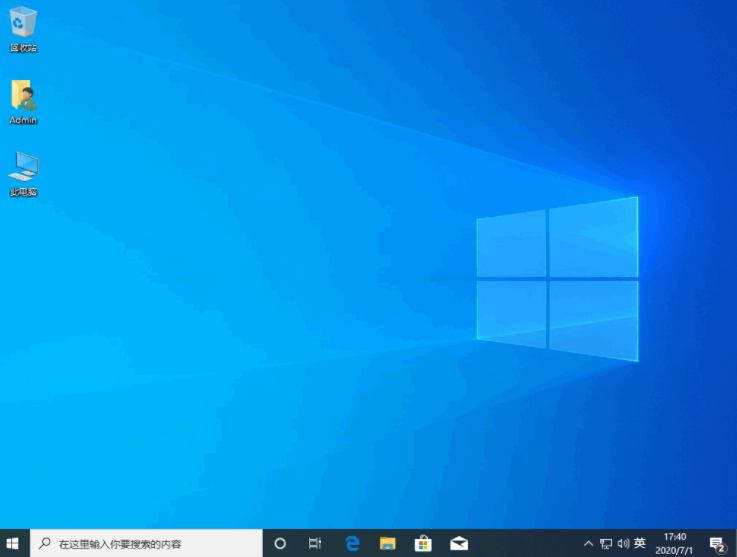
以上就是下载火(xiazaihuo.com)一键重装系统win10教程步骤,希望能帮助到大家。
以上就是电脑技术教程《小白一键重装系统win10教程步骤》的全部内容,由下载火资源网整理发布,关注我们每日分享Win12、win11、win10、win7、Win XP等系统使用技巧!win10激活工具的使用方法
最近,有不少全新安装Win10正式版的用户反馈自己的电脑只能享受180天免费激活服务,想要知道自己的win10正式版系统该如何永久激活,下面就来看看win10激活工具的使用方法.






